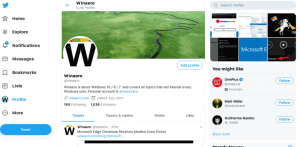Απενεργοποιήστε την ευρετηρίαση αναζήτησης στα Windows 10
Σε αυτό το άρθρο, θα δούμε πώς να απενεργοποιήσετε τη δυνατότητα αναζήτησης ευρετηρίου στα Windows 10. Μπορεί να είναι χρήσιμο, εάν έχετε μια γρήγορη μονάδα SSD. Τα αποτελέσματα αναζήτησης θα είναι πάντα ενημερωμένα, επειδή το λειτουργικό σύστημα δεν θα χρησιμοποιεί τη βάση δεδομένων ευρετηρίου αναζήτησης. Εδώ είναι πώς μπορεί να γίνει.
Διαφήμιση
Όπως ίσως γνωρίζετε ήδη, τα αποτελέσματα αναζήτησης στα Windows είναι άμεσα επειδή τροφοδοτούνται από το ευρετήριο Αναζήτησης των Windows. Δεν είναι νέο στα Windows 10, αλλά τα Windows 10 χρησιμοποιούν την ίδια αναζήτηση με ευρετήριο όπως και οι προκάτοχοί τους, αν και χρησιμοποιεί διαφορετικό αλγόριθμο και διαφορετική βάση δεδομένων. Εκτελείται ως υπηρεσία που ευρετηριάζει τα ονόματα αρχείων, τα περιεχόμενα και τις ιδιότητες των στοιχείων του συστήματος αρχείων και τα αποθηκεύει σε μια ειδική βάση δεδομένων. Υπάρχει μια καθορισμένη λίστα με ευρετηριασμένες τοποθεσίες στα Windows, καθώς και Βιβλιοθήκες που είναι πάντα ευρετηριασμένες. Έτσι, αντί να εκτελεί μια αναζήτηση σε πραγματικό χρόνο μέσω αρχείων στο σύστημα αρχείων, η αναζήτηση εκτελεί ένα ερώτημα στην εσωτερική βάση δεδομένων, η οποία επιτρέπει την άμεση εμφάνιση των αποτελεσμάτων.
Εάν αυτό το ευρετήριο καταστραφεί, η Αναζήτηση δεν λειτουργεί σωστά. Στο προηγούμενο άρθρο μας, εξετάσαμε τον τρόπο επαναφοράς του ευρετηρίου αναζήτησης σε περίπτωση διαφθοράς. Δείτε το άρθρο:
Πώς να επαναφέρετε την αναζήτηση στα Windows 10
Μπορείτε να δημιουργήσετε ένα ειδικό συντόμευση για να ανοίξετε τις Επιλογές ευρετηρίου με ένα κλικ στα Windows 10.
Εάν απενεργοποιήσετε την ευρετηρίαση αναζήτησης όπως περιγράφεται παρακάτω, θα απενεργοποιηθεί το μήνυμα προτροπής για ενεργοποίηση της ευρετηρίασης αναζήτησης για ταχύτερα αποτελέσματα. Η απενεργοποίηση αυτής της δυνατότητας θα απελευθερώσει πόρους συστήματος που χρησιμοποιεί το λειτουργικό σύστημα για τη δημιουργία και τη διατήρηση του ευρετηρίου.
Για να απενεργοποιήσετε την ευρετηρίαση αναζήτησης, πρέπει απενεργοποιήστε μια υπηρεσία με το όνομα "WSearch". Πριν συνεχίσετε, βεβαιωθείτε ότι ο λογαριασμός χρήστη σας έχει διοικητικά προνόμια.
Για να απενεργοποιήσετε το Search Indexing στα Windows 10, κάντε το εξής.
- Τύπος Νίκη + Χ πλήκτρα συντόμευσης στο πληκτρολόγιο για να ανοίξετε το μενού Power user. Εναλλακτικά, μπορείτε να κάνετε δεξί κλικ στο μενού Έναρξη. Στο μενού, επιλέξτε το στοιχείο Διαχείριση Υπολογιστών.

- Θα ανοίξει το βοηθητικό πρόγραμμα Computer Management. Στα αριστερά, αναπτύξτε την προβολή δέντρου σε Υπηρεσίες και Εφαρμογές\Υπηρεσίες.

- Στα δεξιά, θα δείτε τη λίστα των εγκατεστημένων υπηρεσιών. Βρείτε την υπηρεσία με το όνομα "Αναζήτηση των Windows".

- Κάντε διπλό κλικ στη σειρά Αναζήτηση των Windows για να ανοίξετε το παράθυρο διαλόγου ιδιοτήτων υπηρεσίας. Εάν η υπηρεσία έχει την κατάσταση "Εκτέλεση", κάντε κλικ στο κουμπί Διακοπή και περιμένετε μέχρι να εμφανιστεί η κατάστασή της ως Διακοπή.

- Τώρα, αλλάξτε τον τύπο εκκίνησης από Αυτόματη (καθυστερημένη έναρξη) προς το άτομα με ειδικές ανάγκες χρησιμοποιώντας την αναπτυσσόμενη λίστα.

- Κάντε κλικ στο Apply και OK και είστε έτοιμοι.
Εάν προτιμάτε τη μέθοδο της γραμμής εντολών που περιγράφεται στο άρθρο Πώς να απενεργοποιήσετε μια υπηρεσία στα Windows 10, κάντε το εξής.
Απενεργοποιήστε την ευρετηρίαση αναζήτησης στα Windows 10 χρησιμοποιώντας τη γραμμή εντολών
- Ανοίξτε ένα ανυψωμένη γραμμή εντολών.
- Πληκτρολογήστε τις παρακάτω εντολές:
sc stop "WSearch" sc config "WSearch" start= απενεργοποιημένο
Η πρώτη εντολή θα σταματήσει την υπηρεσία. Η δεύτερη εντολή θα την απενεργοποιήσει.

Σημείωση: Είναι πολύ σημαντικό να προσθέσετε ένα κενό μετά το "=" και όχι πριν από αυτό.
Αυτό είναι!